# Interface
Vous pouvez ajuster le layout de l'interface du programme à vos propres exigences. Vous pouvez modifier la taille de la police et changer le schéma de couleur du client.
Modifier la police
Les réglages pour la taille de la police se trouvent via Ruban > nom utilisateur [votre nom] > Configuration > Affichage > Police.
Le curseur coulissant vous permet de définir la taille de la police dans l'interface. A droite de l'échelle, vous voyez un aperçu de la taille de la police sélectionnée. Pour appliquer les modifications, sélectionnez OK.
Ajuster le modèle de couleurs
Les réglages pour le schéma de couleurs sont accessibles par le biais de Ruban > Menu utilisateur (votre nom) > ELO > Configuration > schéma de couleurs.
Vous voyez quel modèle de couleurs est sélectionné actuellement dans la section Schéma de couleurs. Pour sélectionner un autre modèle de couleurs, marquez le champ d'entrée correspondant. Pour appliquer les modifications, sélectionnez OK.
Remarque
En modifiant la taille de l'écriture ou le schéma de couleurs, le client Java ELO redémarre automatiquement.
Le client Java ELO démarre dans la section Mon ELO. Vous trouverez ci-dessous quelques explications sur les sections.
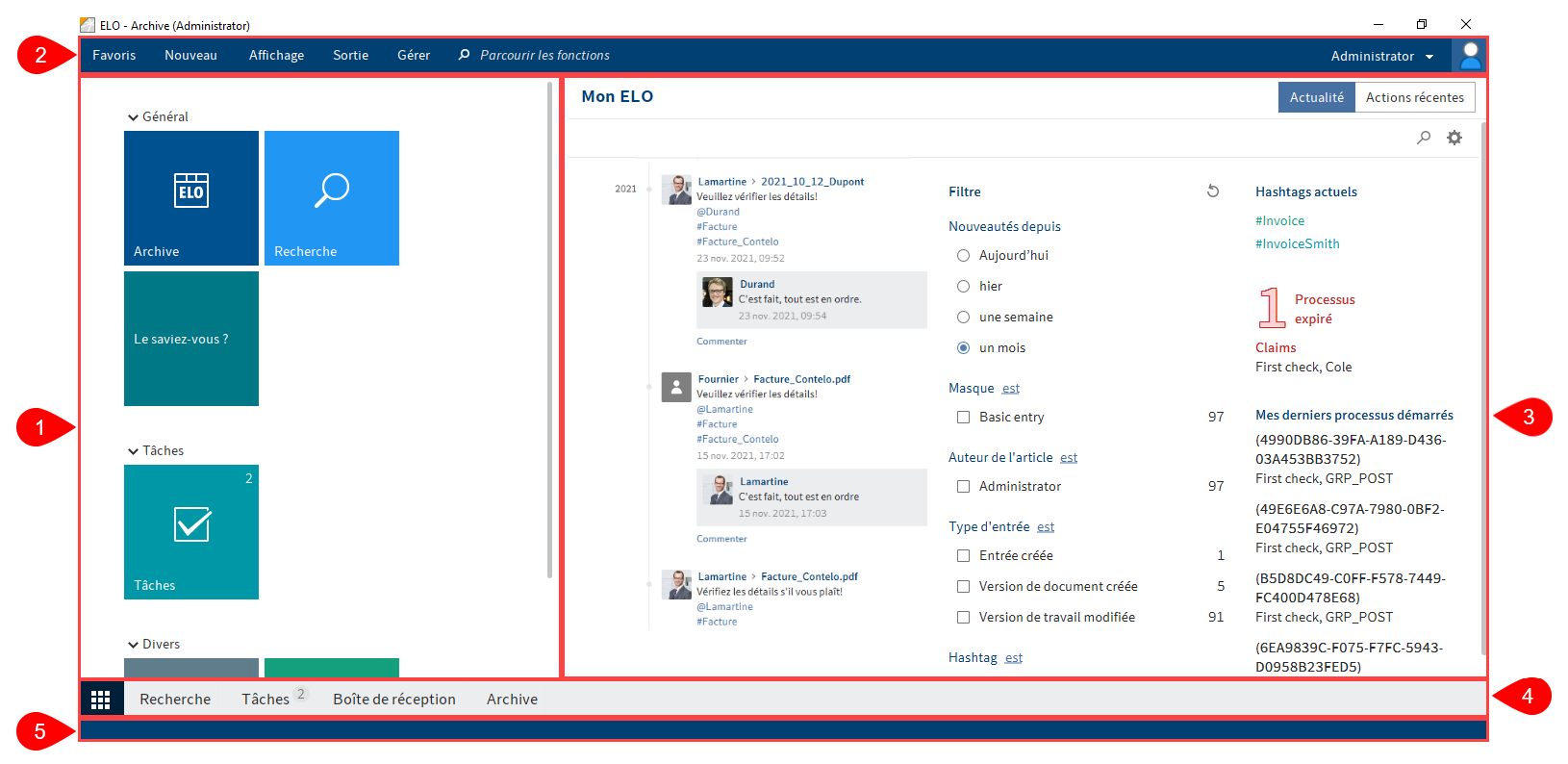
1 Section des tuiles : la section des tuiles sert à naviguer. Les tuiles vous permettent de basculer vers les sections ou vers certaines fonctions.
2 Ruban : dans le ruban, vous trouvez les fonctions qui sont disponibles.
3 Nouveautés : La section Nouveautés vous permet de garder un oeil sur les nouveautés dans ELO.
4 Barre de navigation : la barre de navigation vous permet de naviguer entre les sections.
5 Barre d'état : La barre d'état contient des informations sur l'entrée ou la section sélectionnée. Il s'agit notamment du nombre d'entrées ainsi que du chemin de dépôt.
# Qu-est ce que c'est, une section ?
Un client ELO contient différentes sections. Chaque section sert à des tâches spécifiques. Ainsi, pas toutes fonctions sont accessible dans chaque section
Le Client java ELO contient les sections suivantes :
- Mon ELO : la section sert de page de démarrage et propose, par le biais de tuiles, un accès central à toutes les sections importantes dans l'archive ELO.
- Archive : ici, vous voyez tous les classeurs et documents pour lesquels vous êtes autorisés. Ici, vous pouvez déposer d'autres classeurs et documents.
- Recherche : ici, vous pouvez rechercher les classeurs et documents qui sont déposés dans la section Archive.
- Tâches : si vous obtenez une tâche, vous la trouverez ici. Les tâches se réfèrent toujours à des entrées (classeurs ou documents dans la section Archive.
- Boîte de réception : La boîte de réception est la zone d'entrée centrale pour les documents. La fonction boîte de réception vous permet de déposer les documents dans ELO.
- Presse-papier : vous pouvez déposer vos classeurs et documents de la section Archive sur le presse-papier. Cela vous permettra de retrouver rapidement des entrées dont vous avez besoin souvent ou sur lesquelles vous travaillez actuellement.
- Traitement : si vous traitez un document, celui-ci s'affiche automatiquement dans la section Traitement. Lorsque vous traitez un document, cela signifie que avec la fonction Check-Out vous l'avez soumis au check-out.
# Section 'Mon ELO'
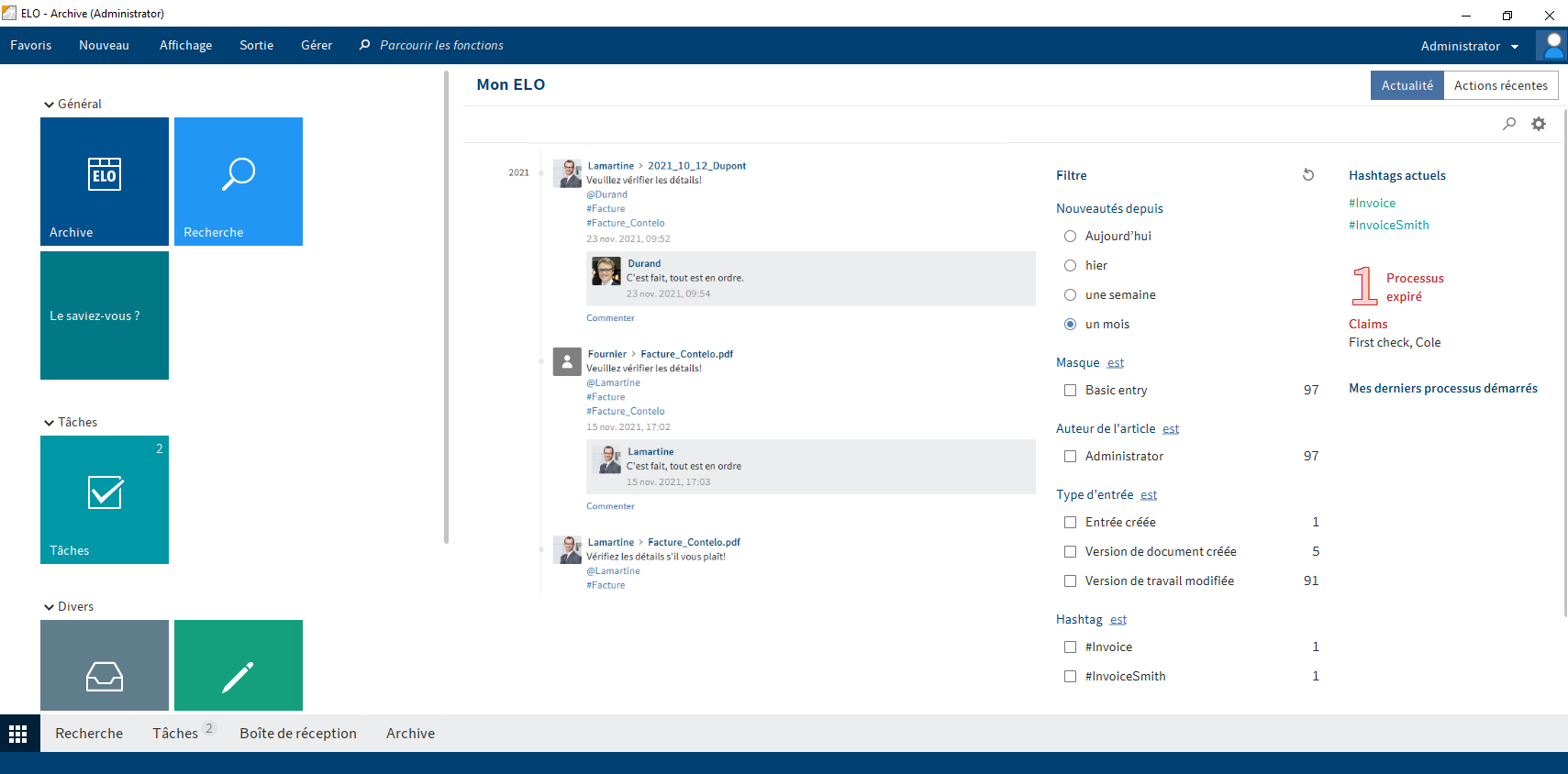
La section Mon ELO sert de page de démarrage et propose, par le biais de tuiles, un accès central à toutes les sections importantes dans l'archive ELO.
Vous ouvrez la section Mon ELO via le bouton situé en bas à gauche de l'écran.
La section Mon ELO contient les zones suivantes :
- Section des tuiles : Par les tuiles vous basculez dans une autre section.
- Nouveautés : les articles du fil d'actualité de plusieurs entrées sont regroupés dans la section Nouveautés. Par exemple, vous voyez des entrées provenant de fils d'actualité ou d'articles dans lesquels vous êtes mentionné. Par ailleurs, vous trouverez un aperçu de vos processus et de vos hashtags actuels.
- Documents récents : Dans la section Documents récents, vous pouvez faire afficher une liste des documents et fichiers que vous avez ouverts ou traités récemment. Ceci, vous permet d'accéder de nouveau rapidement aux entrées.
# Section des tuiles
Toutes les tuiles disponibles se trouvent dans la section des tuiles. Les tuiles peuvent représenter des sections, des affichages et des ELO Apps. Cliquez sur la tuile pour basculer dans la section correspondante.
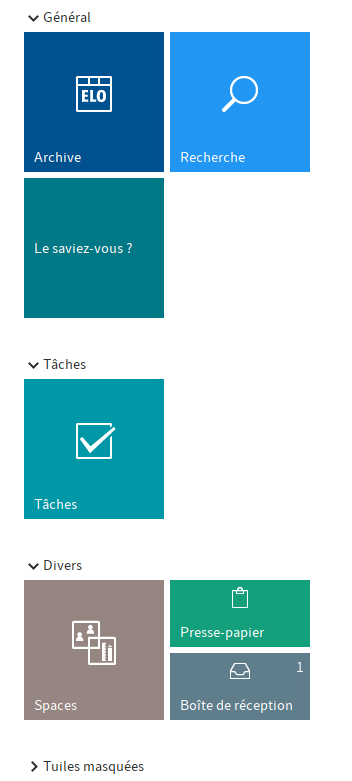
Vous pouvez créer des nouveaux tuiles pour vos affichages de classeurs et de tâches. Pour ceci, veuillez utiliser la fonction Nouvel affichage (disponible via : Ruban > Affichage).
Vous pouvez regrouper et modifier les tuiles par le biais du menu contextuel.
# Groupes
Dans le standard, la section des tuiles se compose des groupes Archive, Tâches, Autres et Tuiles masquées.
Vous pouvez modifier les groupes via le menu contextuel. Vous ouvrez le menu contextuel en cliquant sur un nom de groupe avec la touche droite de la souris. Les fonctions suivantes sont disponibles :
Ajouter un groupe : l'entrée de menu Ajouter un groupe vous permet de créer vos propres groupes dans la section des tuiles.
Renommer le groupe : l'entrée de menu Renommer le groupe vous permet de modifier le nom de groupe en question. Cette fonction est seulement disponible pour vos propres groupes.
Supprimer le groupe : l'entrée de menu Supprimer le groupe vous permet de supprimer le groupe en question. Les tuiles qui se trouvaient dans le groupe supprimés sont déplacées dans la section Tuiles masquées.
Réinitialiser la recherche : vous pouvez réinitialiser les modifications effectuées dans la section des tuiles (pour les tuiles et groupes). Dans le dialogue, vous pouvez sélectionner entre :
- Réglages standards du client : réinitialise tous les réglages dans la section des tuiles sur les valeurs standards de la première installation.
- Réglages tels qu'au début de la session actuelle : rejette toutes les modifications effectuées depuis le premier démarrage du client Java ELO. Les modifications qui ont été effectuées auparavant restent telles quelles.
# Modifier la tuile
Dans ELO, vous pouvez ajuster des tuiles individuellement. Certains réglages peuvent être effectués directement dans le menu contextuel de la tuile. Vous trouverez d'autres réglages dans la section Réglages des tuiles.
Information
Vous pouvez créer des nouveaux tuiles pour vos affichages de classeurs et de tâches. Pour ceci, veuillez utiliser la fonction Nouvel affichage (disponible via : Ruban > Affichage).
# Menu contextuel
Certains réglages peuvent être effectués directement dans le menu contextuel de la tuile. Le menu contextuel s'ouvre d'un clic sur la tuile avec la touche droite de la souris.
Vous pouvez effectuer les réglages suivants :
- Epingler à la barre de navigation
- Afficher la superposition des tuiles lors du glisser-déposer
- Agrandir/réduire la tuile
- Masquer
- Supprimer l'affichage (seul pour les tuiles créées par l'utilisateur même)
Information
Les tuiles masquées se trouvent dans la section Tuiles masquées. Pour à nouveau faire afficher une tuile, veuillez déplacer la tuile à l'emplacement souhaité par le biais de glisser-déposer.
# Réglages des tuiles
La section Réglages des tuiles vous permet d'ouvrir le Menu contextuel (clic avec la touche droite de la souris) > Réglages. Vous pouvez effectuer les réglages suivants dans la section Réglages des tuiles :
- Nom
- Couleur
- Symbole
- Taille
- Epingler à la barre de navigation, afficher la superposition des tuiles dans glisser-déposer, afficher le nombre d'entrée, représentation sous forme de diagrammes
- Raccourci clavier pour l'appel de la tuile
Information
En fonction du type de tuile sélectionné, différentes possibilités de réglages sont disponibles.
Information
Si vous cliquez sur une autre tuile dans le mode de traitement, vous basculez bien évidemment dans le mode de traitement de la tuile sur laquelle vous venez de cliquer.
Voici un explicatif de certains réglages.
Enregistrer les modifications
Pour quitter le mode de traitement et enregistrer les modifications, cliquez sur le symbole de la flèche pointant vers la gauche.
Modifier le nom
Vous pouvez modifier le nom des tuiles que vous avez créées vous-même (affichages d'archive et affichages des tâches). Pour ceci, sélectionnez Modifier l'affichage.
Options
Vous pouvez sélectionner plusieurs options en fonction du type de tuile.
Epinglé à la barre de navigation : si cette option est activée, la tuile est affichée sur la barre de navigation.
En gardant la touche de la souris appuyée vous pouvez déplacer des séctions individuelles dans la barre de navigation.
Afficher la superposition des tuiles lors du glisser-déposer : si cette option est activée, la tuile est affichée de manière superposée lorsque vous déplacez une entrée dans l'archive avec glisser-déposer. Déposez l'entrée sur la superposition pour déplacer l'entrée dans la section correspondante.
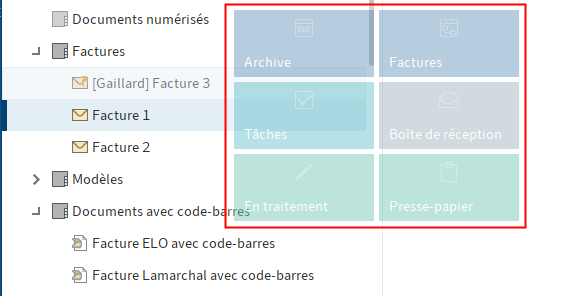
Afficher le nombre d'entrées : si cette option est activée, le nombre d'entrées existant dans cette section s'affiche dans la tuile.
Représentation sous forme de diagramme : si cette option est activée, un diagramme apparaît sur la tuile. En fonction des entrées dans la section correspondante, le diagramme affiche plusieurs segments en différentes couleurs. Les couleurs se réfèrent à la couleur de l'écriture définie pour les entrées.
Information
L'option Représentation de diagramme fonctionne seulement pour les tuiles avec le réglage Grande.
Raccourci clavier
Vous pouvez assigner un raccourci clavier pour le lancement rapide d'une tuile. Cliquez dans le champ d'entrée et appuyez le raccourci souhaité.
Remarque
N'utilisez pas de raccourcis qui sont déjà utilisés par ELO ou d'autres programmes.
# Nouveautés
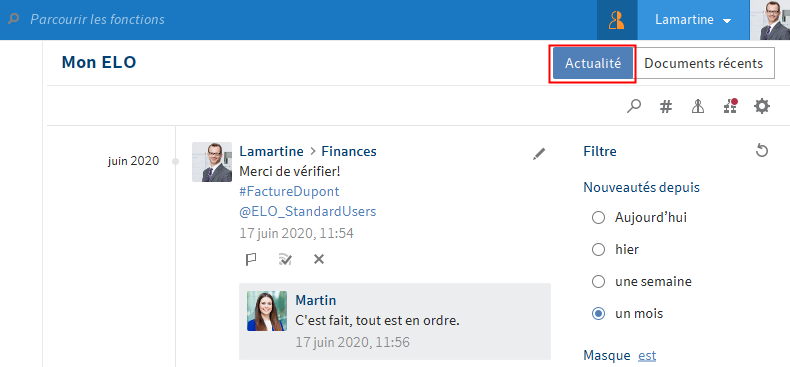
Dans la section Nouveautés, vous pouvez regrouper les articles du fil d'actualité. Par exemple, vous voyez des entrées provenant de fils d'actualité ou d'articles dans lesquels vous êtes mentionné. Par ailleurs, vous trouverez un aperçu de vos processus et de vos hashtags actuels.
Information
Si aucun article n'apparaît dans la section Nouveautés, veuillez vérifier les réglages de filtre. Il se pourrait qu'il n'existe pas d'articles pour la période sélectionnée (sous Nouveautés depuis).
Vous trouverez les sections et fonctions suivantes sous Nouveautés :
Fil d'actualité : dans le fil d'actualité sont rassemblés les articles de différentes entrées. Cela vaut pour les fils d'actualité que vous avez abonné ou ceux dans lesquels vous avez été mentionné. Les nouvelles entrées sont marquées avec un point vert.
Filtre : les articles du fil d'actualité peuvent être filtrés. Vous pouvez filtrer la section Nouveautés, par exemple en fonction de la date de création (Nouveautés depuis) ou en fonction de l'auteur (L'auteur de l'article).
Information
Si aucun article n'apparaît dans la section Mon ELO, veuillez vérifier les réglages de filtre. Il se pourrait qu'il n'existe pas d'articles pour la période sélectionnée (sous Nouveautés depuis).
Chercher dans le fil d'actualité : via Chercher dans le le fil d'actualité, vous pouvez ouvrir un champ de recherche (symbole de la loupe). Entrez un terme de recherche et sélectionnez Recherche. Le résultat de recherche apparaît. Les résultats sont marqués.
Via Réinitialiser la recherche, vous pouvez supprimer le contenu du champ de recherche. Toutes les entrées du fil d'actualité apparaissent en fonction des réglages de filtre dans la section Mon ELO.
Réglages : le bouton Réglages vous permet d'ouvrir la section Réglages. Vous y trouverez les sections Réglages pour Mon ELO, Mes abonnements hashtags, Mes sondages démarrés et Mon Profil (symboles dé la figure à droite).
Hashtags actuels : les hashtags utilisés actuellement se trouvent ici. Cliquez sur un hashtag pour ouvrir l'aperçu des hashtags du hashtag sélectionné. Tous les articles liés à ce hashtag apparaissent dans l'aperçu.
Remplacement : lorsqu'un remplacement est actif, vous voyez ici qui vous remplacez et qui sont vos remplacements actuels.
Processus : dans la section Processus, vous voyez tous les processus dans lesquels vous êtes impliqué. Les processus dont le délai a été dépassé sont affichés en rouge.
Cliquez sur la désignation du processus pour basculer vers le processus en question dans la section Tâches.
# Fonctions du fil d'actualité
Les fonctions standards du fil d'actualité sont décrites dans le chapitre Fil d'actualité.
Le nom et l'image de profil vous permettent de voir qui a créé un article dans le fil d'actualité. Le chapitre Modifier des profils vous explique comment modifier votre profil. Pour ouvrir le profil d'un autre utilisateur, il suffit de cliquer sur l'image de profile ou sur le nom d'utilisateur.
Dans la section Mon ELO, vous pouvez marquer des articles du fil d'actualité comme étant importants, ou encore les masquer.
# Marquer un article comme important
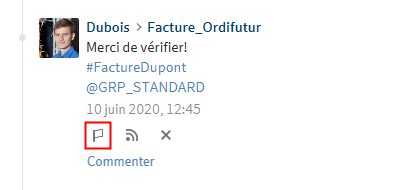
Les entrées datant de plus d'un mois sont supprimées de la section Mon ELO. Pour afficher des entrées durablement dans Mon ELO, vous pouvez leur donner le statut Important. Le bouton Marquer comme important (symbole du drapeau) vous permet d'apposer un article dans la section Mon ELO. L'article reste visible durablement dans la section Mon ELO, même s'il a plus d'un mois. Les entrées marquées comme étant importantes sont dotées d'un drapeau rouge.
Cliquez sur le symbole du drapeau rouge pour supprimer le marquage. Une fois que l'article a plus d'un mois, il n'est plus affiché dans la section Mon ELO.
# Masquer l'article
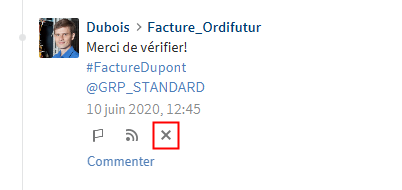
Si vous souhaitez qu'un article ne soit plus affiché, vous pouvez masquer l'article dans la section Mon ELO. Sélectionnez le symbole X placé sous un article.
Information
La fonction Supprimer de Mon ELO ne fait que masquer l'article de la section Mon ELO. L'article n'est pas supprimé. L'article reste dans le fil d'actualité de l'entrée correspondante.
Une fois un article masqué, la fonction Réinitialiser apparaît. Pour afficher à nouveau l'article, sélectionnez ce bouton.
Information
La fonction Annuler la suppression n'est disponible que 5 secondes. Vous pouvez modifier la durée d'affichage sous Mon ELO > Réglages > Réglages pour Mon ELO.
Alternative : pour masquer tous les articles de la section Mon ELO, vous pouvez utiliser la fonction Supprimer tous les articles de Mon ELO. Vous trouverez la fonction par le biais de Mon ELO > Réglages > Réglages sur Mon ELO.
Information
Les articles marqués comme étant importants ne sont pas supprimés.
# Filtre
Non seulement, vous pouvez filtrer le fil d'actualité dans la section Mon ELO selon des termes précis (symbole de la loupe), mais vous pouvez aussi filtrer l'affichage en fonction de certains critères. Vous pouvez sélectionner les filtres suivants :
- Nouveautés depuis : vous pouvez filtrer le fil d'actualité en fonction de la date de création des articles. Vous avez le choix entre : aujourd'hui, hier, une semaine et un mois.
- Masque : vous pouvez filtrer le fil d'actualité en fonction du masque des entrées pour lesquelles l'article a été créé.
- Auteur de l'article : dans le fil d'actualité, vous pouvez filtrer les utilisateurs qui ont créé des articles.
- Type d'entrée : vous pouvez filtrer le fil d'actualité en fonction des types d'article. Il existe deux types d'articles : les articles créés automatiquement (par exemple Version de document créée) et les articles créés par des personnes (Entrée libre).
- Hashtag : vous pouvez filtrer le fil d'actualité en fonction des hashtags.
- Autres filtres : en fonction des réglages, d'autres filtres peuvent être appliqués, par exemple seulement les articles dans lesquels vous êtes mentionnés.
Information
Dans le réglage standard, tous les filtres sont appliqués au mode est. Vous pouvez également appliquer les filtres au mode n'est pas. Pour changer de mode, sélectionnez est/n'est pas derrière la catégorie de filtre.
Appliquer le filtre
Pour appliquer un filtre, sélectionnez le filtre en question dans la liste.
Réinitialiser le filtre
Pour réinitialiser tous les filtres, sélectionnez Réinitialiser le filtre (symbole de la flèche).
# Documents récents
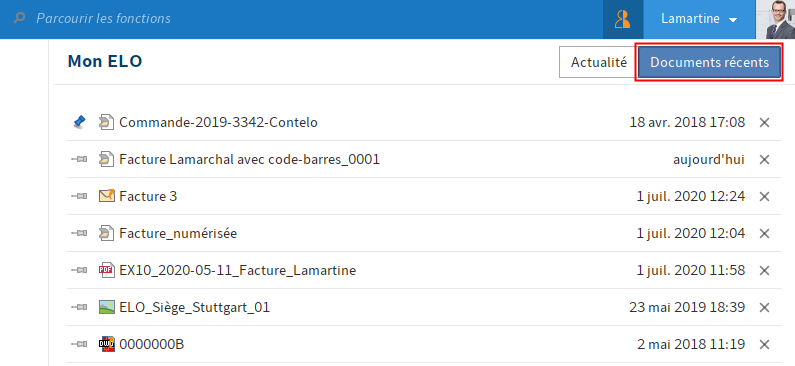
Dans la section Documents récents, vous pouvez faire afficher une liste des documents et fichiers que vous avez ouverts ou traités récemment. Cliquez sur une entrée pour accéder à l'emplacement de dépôt.
La fonction Epingler l'entrée vous permet de fixer les documents durablement en haut de la liste.
Pour supprimer une entrée de la liste, cliquez sur le symbole X).
A partir de dix entrées, un champ de recherche apparait pour filtrer les entrées.
Information
De façon standard, le nombre d'entrées affichées au maximum dans la section Documents récents est de 100. Vous pouvez réduire cette valeur dans la configuration (Ruban > Menu utilisateur (votre nom) > Configuration > Affichage > Général > Nombre max. de documents sur la liste "Documents récents").
# Section 'Archive'
La section Archive est le coeur du client. C'est ici que vous gérez vos documents et données. Vous pouvez créer de nouveaux documents et classeurs, ouvrir et afficher des documents ou envoyer des documents dans différents formats.
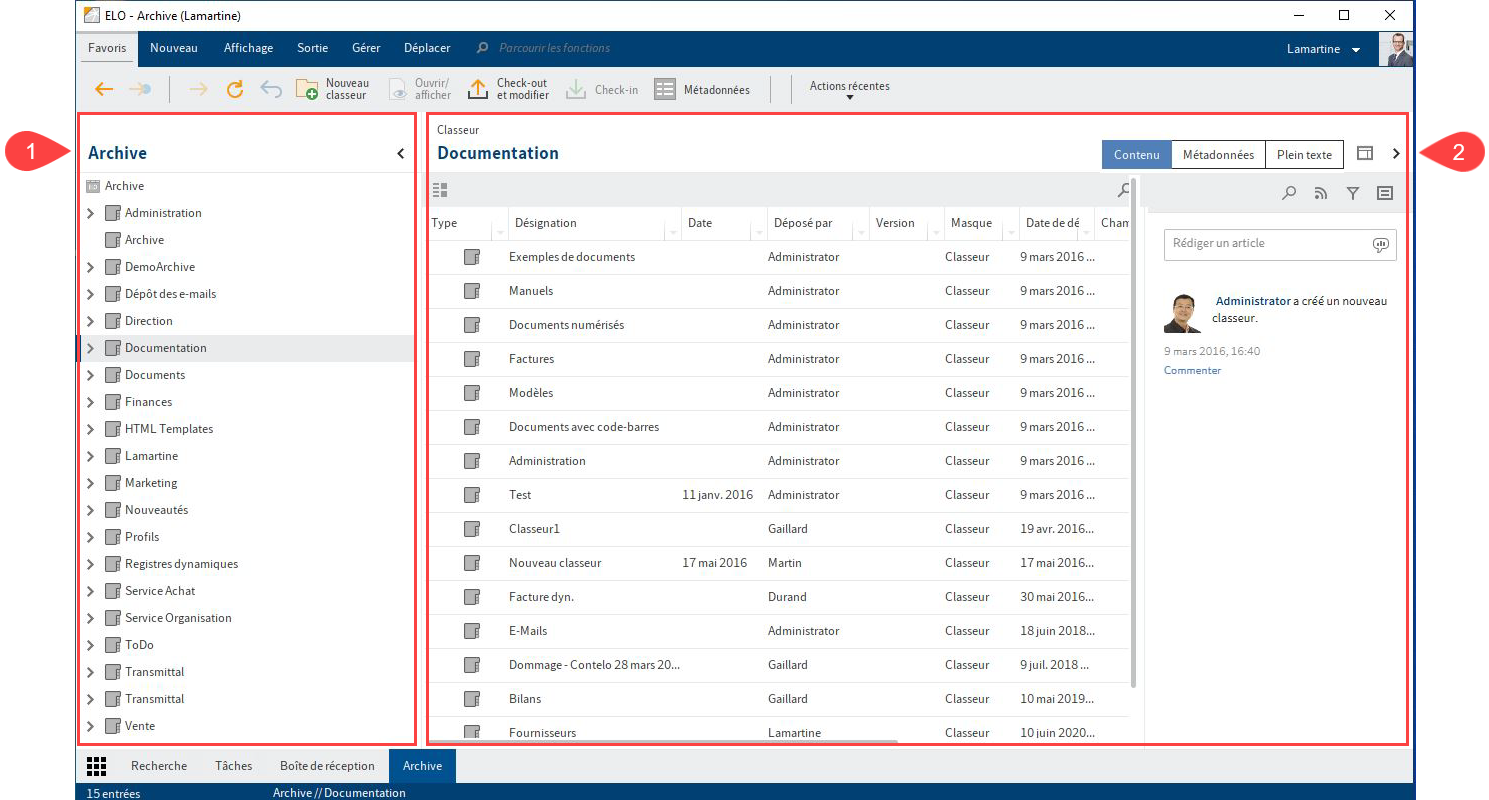
La section Archive se compose des espaces suivants :
1 Structure de dépôt : aperçu des entrées (classeurs ou documents)
2 Section d'affichage : affichage des entrées sélectionnées dans l'arborescence (classeurs ou documents)
Vous pouvez modifier le layout de la structure de dépôt et créer des profils d'affichage pour la section d'affichage. Vous trouverez d'autres informations dans les chapitres Structure de dépôt et Section d'affichage.
Si beaucoup de documents se trouvent dans votre archive, il peut être plus simple de créer un affichage complémentaire. Un affichage est un extrait de l'archive. Elle est affichée en tant que tuile supplémentaire dans la section des tuiles.
Pour créer un nouvel affichage, marquez un classeur dans la section Archive. Dans le ruban, sélectionnez Affichage > Nouvel affichage. Le dialogue Nouvel affichage apparaît. Le nom de l'élément sélectionné est affiché par défaut Si nécessaire, modifiez le nom de l'affichage. Sélectionnez OK.
# Section 'Recherche'
Vous pouvez parcourir ELO dans la section Recherche. Les résultats de recherche sont affichés ici. Vous pouvez Créer des favoris de recherche et des affichages .
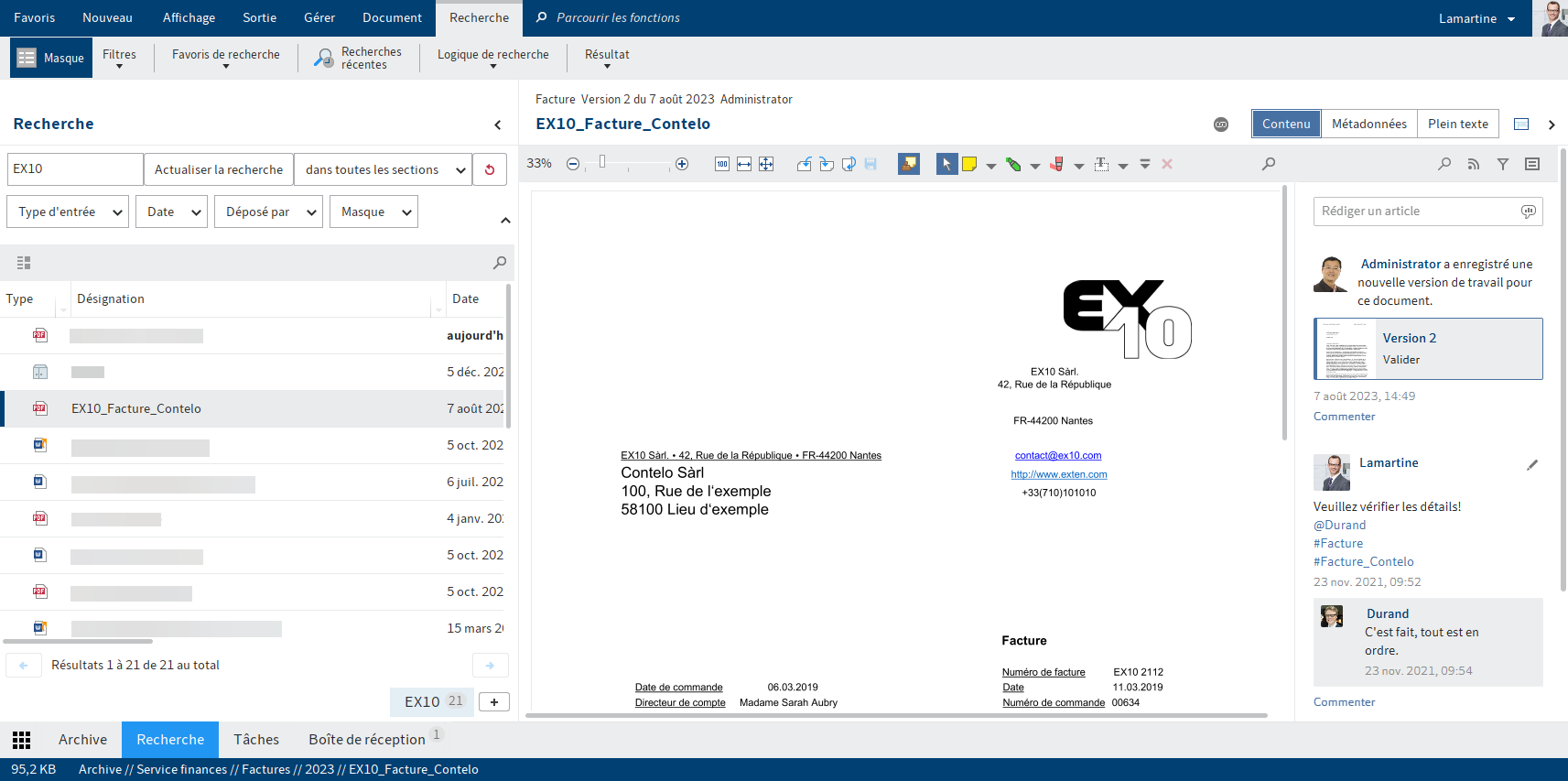
Lorsque vous ouvrez la section Recherche, l'onglet supplémentaire Recherche apparaît dans l'onglet. L'onglet Recherche contient entre autre des fonctions pour parcourir les métadonnées, créer des filtres de recherche et ajouter des favoris de recherche.
Information
Nous vous expliquons comment démarrer une recherche, la délimiter et faire afficher le résultat de recherche dans le chapitre Rechercher les entrées.
Le chapitre Onglet 'Recherche' vous permet de parcourir les métadonnées en fonction d'un masque ou de créer un classeur dynamique.
Information
Vous pouvez déterminer un raccourci clavier vous permettent de basculer directement dans le champ d'entrée de la recherche depuis d'autres sections. Ajoutez un raccourci clavier pour la fonction Basculer dans le champ d'entrée de la recherche (disponible via : Ruban > Menu utilisateur [votre nom] > Configuration > Accès rapide aux fonctions). Vous trouverez d'autres informations dans le chapitre Configuration.
# Créer un affichage de recherche
La fonction Nouvel affichage (symbole + à la fin de la liste de résultats) vous permet de créer un nouvel affichage de recherche temporaire dans la section Recherche.
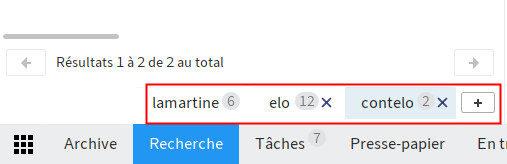
Un affichage de recherche sert à enregistrer temporairement les résultats de recherche et les réglages de recherche utilisés. Les affichages de recherche apparaissent dans une barre au-dessus de la barre de navigation.
Information
Les recherches des métadonnées sont enregistrées automatiquement en tant qu'affichage de recherche temporaire.
Remarque
Tous les affichages de recherche sont supprimés lors de la fermeture d'ELO. Si vous souhaitez enregistrer une requête à long terme, veuillez utiliser la fonction Enregistrer la recherche (dans la section Recherche par le biais de Ruban > Recherche > Enregistrer les favoris).
# Fonctions de ELO iSearch
L'iSearch d'ELO utilise des algorithmes de recherches qui simplifient la recherche de façon considérable.
L'iSearch propose les fonctions suivantes :
# Remplissage automatique
Le remplissage automatique vous propose des termes de recherche. Plus le terme entré est long, plus les propositions seront précises. ELO iSearch propose seulement des termes pour lesquels existent des résultats dans ELO. S'il n'apparaît pas de proposition, cela signifie qu'il n'existe pas d'occurrence pour la chaîne de caractères entrée. Pour rechercher une proposition, effectuez un double-clic sur le terme.
# Correction des erreurs de frappe
La correction des erreurs de frappe vous livre des termes de recherche pour lesquels aucun résultat n'a été trouvé (ou du moins très peu de résultats). Cela peut être très utile, par exemple si vous avez commis une erreur d'orthographe lors de votre entrée. Dans ce cas, ELO vous propose des alternatives. Une remarque („Vouliez-vous dire:….“) avec les propositions d'ELO apparaît sous le champ de recherche. Cliquez sur un des termes proposés pour faire afficher les résultats concernant le terme sélectionné.
# Relier des termes de recherche
La fonctionnalité de recherche de boole - une forme de recherche complexe - vous permet de formuler des recherches avec les opérateurs ET et OU.
En ce qui concerne le ET, la recherche concerne les résultats comprenant les deux termes.
Les opérateurs pour une recherche ET sont :
AND&&
Information
La connexion ET est activée avec les réglages standards. Si vous entrez plus d'un terme, ceux-ci sont reliés automatiquement avec ET, tant que vous n'utilisez pas d'autres opérateurs.
En ce qui concerne OU, la recherche concerne les résultats comprenant au moins un des deux termes.
Les opérateurs pour une recherche OU sont :
OR,||
Exemple : Commande, facture
# Agrafes logiques
Utilisez les agrafes logiques pour entrer une recherche en alternative. La parenthèse logique détermine quels termes sont recherchés en plus du terme de recherche.
Par exemple, vous recherchez une facture et ne savez pas exactement si elle a été déposée sous le terme facture, bon, etc. Dans ce cas, entrez tout d'abord le terme devant être recherché en premier. Ensuite, les deux termes alternatifs doivent être saisis entre parenthèses et séparés d'une virgule. Par exemple : Facture (paiement, virement, règlement).
# Exclure des termes
Pour exclure un terme de la recherche, entrez le avec un signe "moins" en tant que préfixe dans le champ de recherche. Si vous recherchez par exemple le terme Facture et que vous souhaitez exclure le terme Bon, vous devez entrer la commande de recherche suivante : Facture -Bon.
# Recherche de parties de phrases
Pour chercher plusieurs termes associés, entrez les termes entre guillemets dans le champ de recherche, par exemple réseaux sociaux. Seuls les entrées qui contiennent tous les termes dans l'ordre entré, sont trouvées. Les minuscules et majuscules sont ignorées lors de la recherche.
# Recherche par section
La recherche par section vous permet de limiter l'étendue de recherche. Cela accélère la recherche et délimite les résultats.
Les sections recherchées sont placées entre crochets et séparés par TO. Par exemple, vous recherchez tous les classeurs dans la section 03-05. Pour ceci, entrez la commande [03 TO 05].
# Recherche de termes en alternative
ELO iSearch est en mesure de proposer des alternatives, des synonymes, pour beaucoup de termes. Entrez un espace après le terme de recherche. Si possible, ELO iSearch propose des synonymes. Pour ajouter un synonyme à une recherche, veuillez cliquer sur la proposition souhaitée.
# Recherche joker
La recherche est également possible avec le caractère générique *. En effet, le caractère générique * permet de rechercher les séquences ou les suites de caractères.
Information
L'on peut également utiliser le point d'interrogation comme garde-place. Le terme de recherche doit être écrit en minuscule. Par ailleurs, le point d'interrogation ne fonctionne en tant que garde-place que s'il est placé à la fin du mot.
Rechercher des séquences
Il existe plusieurs possibilités pour ce type de recherche :
Vous recherchez des sociétés dont le nom contient les caractères ei. Dans le masque de recherche, entrez *ei* dans le champ Société. Le résultat : tous les documents avec la chaîne de caractères "ei" dans le nom de la société sont affichés, par exemple Heimann, Eisenschmidt, etc. L'on cherche donc une section se trouvant entre les deux astérisques.
Recherche "du début" ou "jusqu'à la fin"
Si au contraire vous enlevez un des deux signes *, vous définissez la recherche du début ou jusqu'à la fin. Cette option de recherche peut être définie comme directive dans les masques. Ce réglage n'est pas visible dans le masque.
Par exemple, vous recherchez toutes les commandes dont le numéro de commande commence par 15. Pour ceci, entrez 15* dans le champ Numéro de commande dans le masque de recherche. ELO trouve tous les documents dont l'entrée commence par 15 dans le champ Numéro de commande. Dans le champ Société, entrez *en pour trouver tout document dont l'entrée termine avec en dans le champ Fournisseur.
Information
Vous n'avez pas besoin de * dans les champ Désignation, date et Texte supplémentaire. ELO affiche tous les documents contenant dans le champ d'entrée la chaîne de caractères entrée sous une forme quelconque.
# Recherche sur tous les masques
Le programme vous offre la possibilité de rechercher des attributs spécifiques sur plusieurs masques. Cela vaut pour tous les champs qui utilisent le même groupe. Les champs pour lesquels une certaine partie du nom de groupe concorde, peuvent être parcourus simultanément.
Pour effectuer une recherche sur plusieurs masques, vous devez utiliser des noms de groupes concordant pour plusieurs champs. Il existe un lien horizontal entre les champs, en raison de l'appartenance au même groupe.
Groupe identique
Exemple : tous les numéros
La recherche sur tous les masques peut être utilisée même si plusieurs champs n'utilisent pas des groupes complètement identiques. Tous les champs doivent posséder une partie identique au début du nom de groupe.
Par exemple, des chiffres. Les points suivants doivent être respectés :
Les champs pour les numéros doivent utiliser une caractéristique commune (par exemple : NR)
- Champ Numéro de facture : Groupe NRFACTU
- Champ Numéro de commande : groupe NRAUFTR
- Champ Numéro de livraison : Groupe NRLIVRAI
Le masque de recherche requiert un champ (par exemple Tous les numéros), utilisant l'entrée NR* comme groupe.
Si vous souhaitez utiliser ce masque de recherche par le biais de la fonction Parcourir les métadonnées, vous pouvez rechercher tous les numéros sur tous les masques.
Entrez par exemple le terme de recherche 2* dans le champ du masque de recherche, alors ELO trouve toutes les entrées commençant par un 2 dans les métadonnées.
# La section 'Tâches'
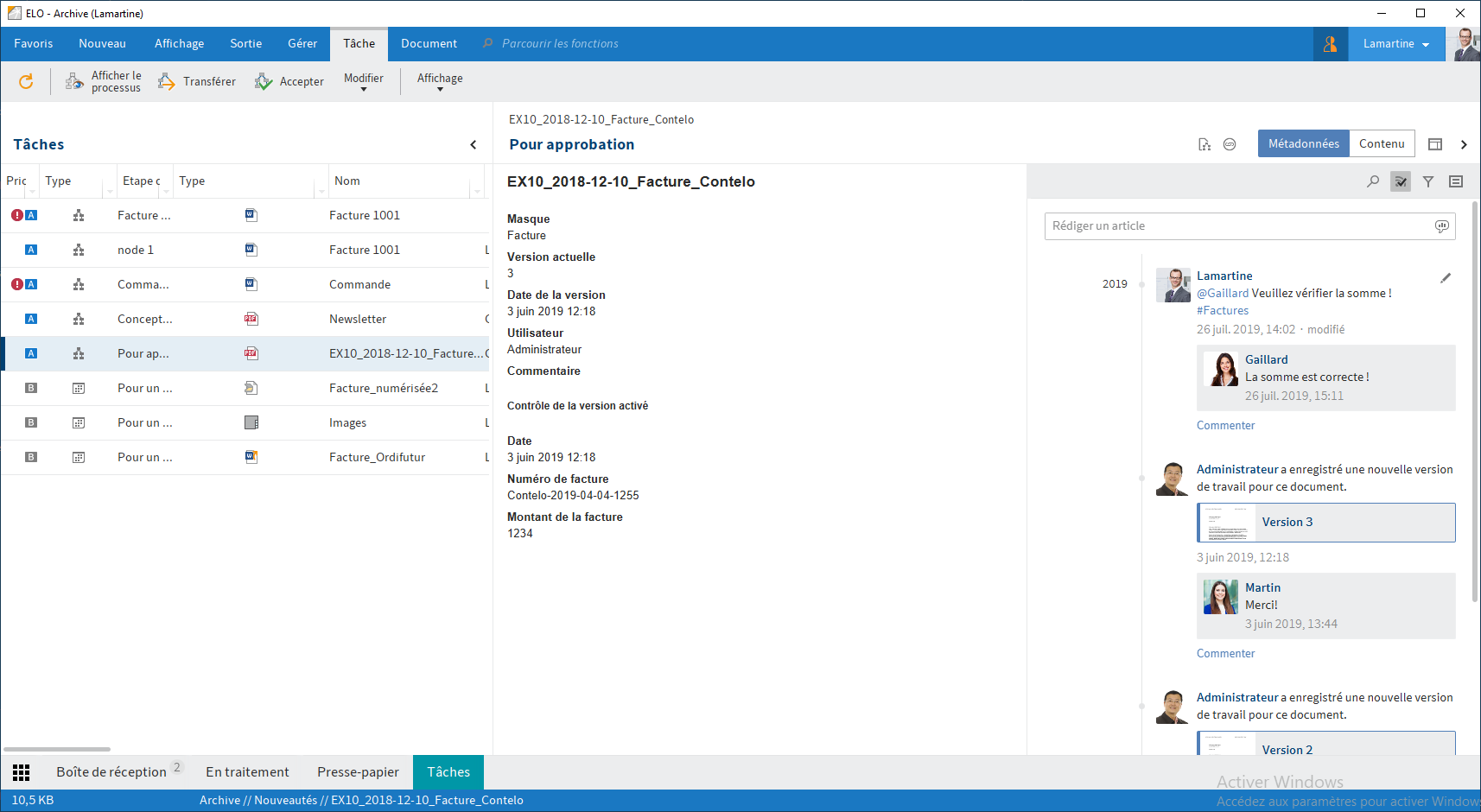
Vous trouverez une liste de vos tâches dans la section Tâches.
Il existe différents types de tâches que vous pouvez différencier grâce aux symboles suivants :
| Symbole | Signification |
|---|---|
| Processus (symbole du workflow) | |
| Processus avec formulaire (symbole de formulaire) | |
| Rappels (symbole du calendrier) | |
| Surveillances (symbole de la caméra) |
Les tâches sont triées en fonction de leur priorité : A (élevée), B (moyenne) et C (basse). Les tâches avec un dépassement de délai sont marquées avec un point d'exclamation blanc sur fond rouge. Les nouvelles tâches qui ne sont pas encore lues sont marquées d'un point vert. Le menu contextuel (clic sur la touche droite de la souris ou touche MENU) vous permet de marquer une tâche comme étant non lue.
L'option Afficher les tâches dans le nombre suivant de jours vous permet de définir dans combien de jours à l'avenir les jours doivent être affichés dans la liste des tâches. Vous trouverez l'option via Ruban > Nom utilisateur [votre nom] > Affichage > Affichage de tâches dans la liste.
Pour un meilleur aperçu, vous pouvez trier et filtrer les tâches selon vos exigences.
Vous pouvez effectuer un tri un cliquant sur le titre de la colonne. Lorsque vous cliquez une fois, le tri se fait par ordre croissant. Lorsque vous cliquez deux fois, le tri se fait par ordre décroissant. Lorsque vous cliquez trois fois, le tri est supprimé.
Pour filtrer la liste selon différents critères, cliquez sur le symbole du triangle placé à coté du titre de la colonne.
Vous pouvez créer un affichage filtré pour les tâches. Par exemple, vous ne pouvez faire afficher que des rappels ou seulement des tâches avec un dépassement de délai. Pour ceci, veuillez utiliser la fonction Nouvel affichage (disponible via : Ruban > Affichage).
Cliquez dans la liste de tâches sur une entrée pour visualiser le contenu de l'entrée dans l'affichage
En cas de processus avec formulaires, vous trouverez le formulaire dans l'onglet Formulaire. Vous pouvez le modifier et le transférer.
Les tâches disparaissent de la section des tâches de la manière suivante :
- Processus :
- Actif : vous transférez, déléguez ou restituez le processus par le biais du formulaire ou la fonction (Ruban > Tâches > Transférer le processus).
- Passif : un processus de groupe est accepté par un autre membre du groupe.
- Rappels et surveillances : vous supprimez la tâche (Ruban > Gérer > Supprimer).
Vous trouverez d'autres informations ici :
- Fonctions dans le onglet 'tâche'
- Démarrer le processus
- Traiter le processus
- Créer un rappel
- Créer une surveillance
# Section 'Presse-papier'
La section Presse-papier permet d'établir une liste de documents et de classeurs temporaire. Vous pouvez utiliser le presse-papier pour rassembler des documents ou pour créer une liste de favoris.
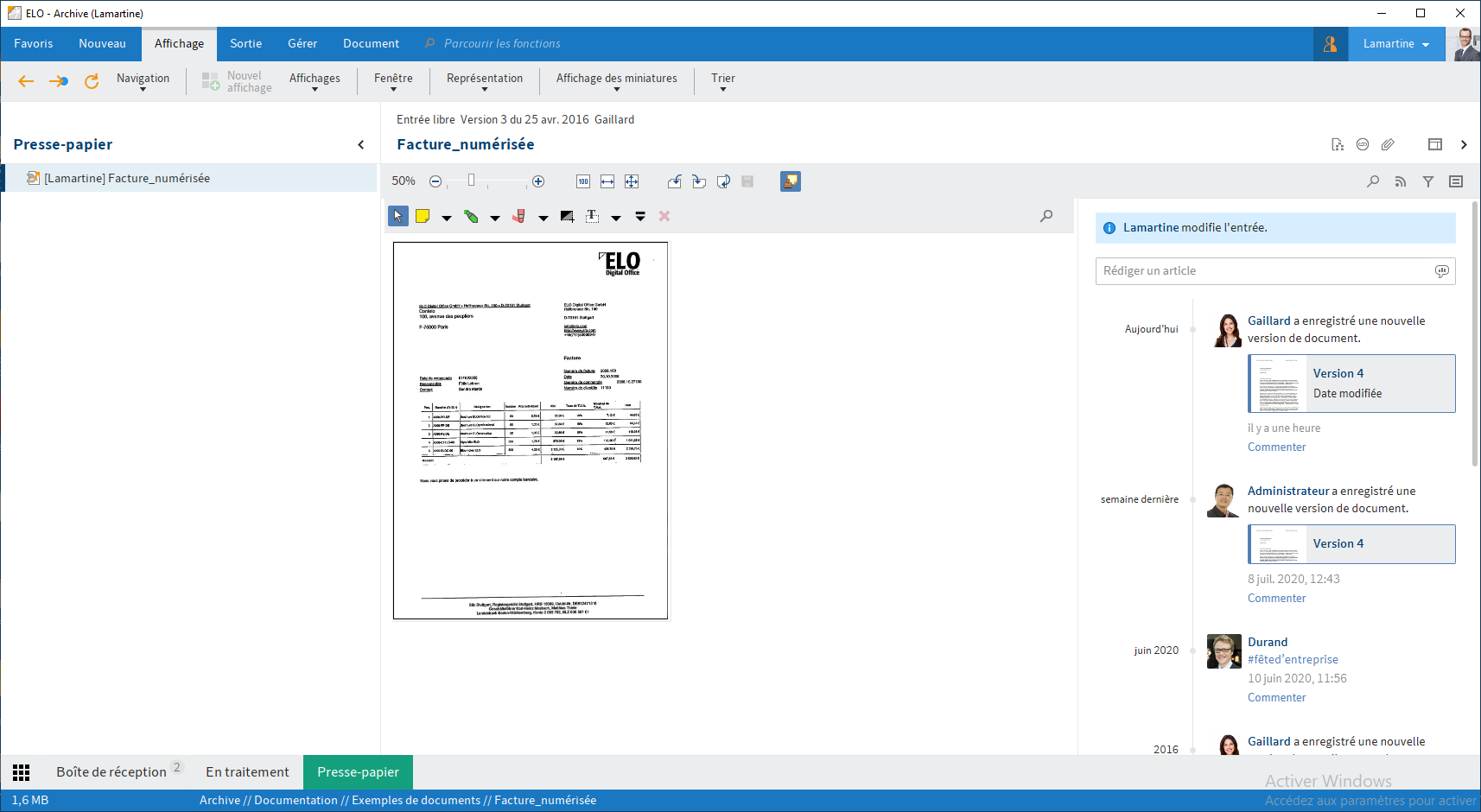
Pour placer un classeur ou un document de la section Archive, marquez le classeur ou le document et sélectionnez Placer sur le presse-papier dans le ruban (Affichage > Navigation). Vous pouvez également transférer des entrées dans le presse-papier par le biais de glisser-déposer.
Les entrées placées sur le presse-papier peuvent être modifiées de la même manière que les entrées de la section Archive. Les modifications sont prises en compte dans la section Archive.
La navigation correspond à la Section 'archive'.
Remarque
Les entrées dans le presse-papier se trouvent toujours dans la section Archive. Ils sont affichés en plus dans la section Presse-papier. La fonction Supprimer a le même effet dans la section Presse-papier que dans la section Archive: le document est supprimé de la section Archive.
Pour supprimer des entrées de la section Presse-papier, utilisez la fonction Supprimer du presse-papier. Vous trouverez la fonction Supprimer du presse-papiers dans le ruban (Affichage > Navigation) ou dans le menu contextuel.
# Section 'En traitement'
Dans la section En traitement s'affichent les documents et classeurs que vous avez soumis au check-out. Veuillez consulter le chapitre Modifier l'entrée pour obtenir plus d'informations.
La navigation correspond à la section Archive.
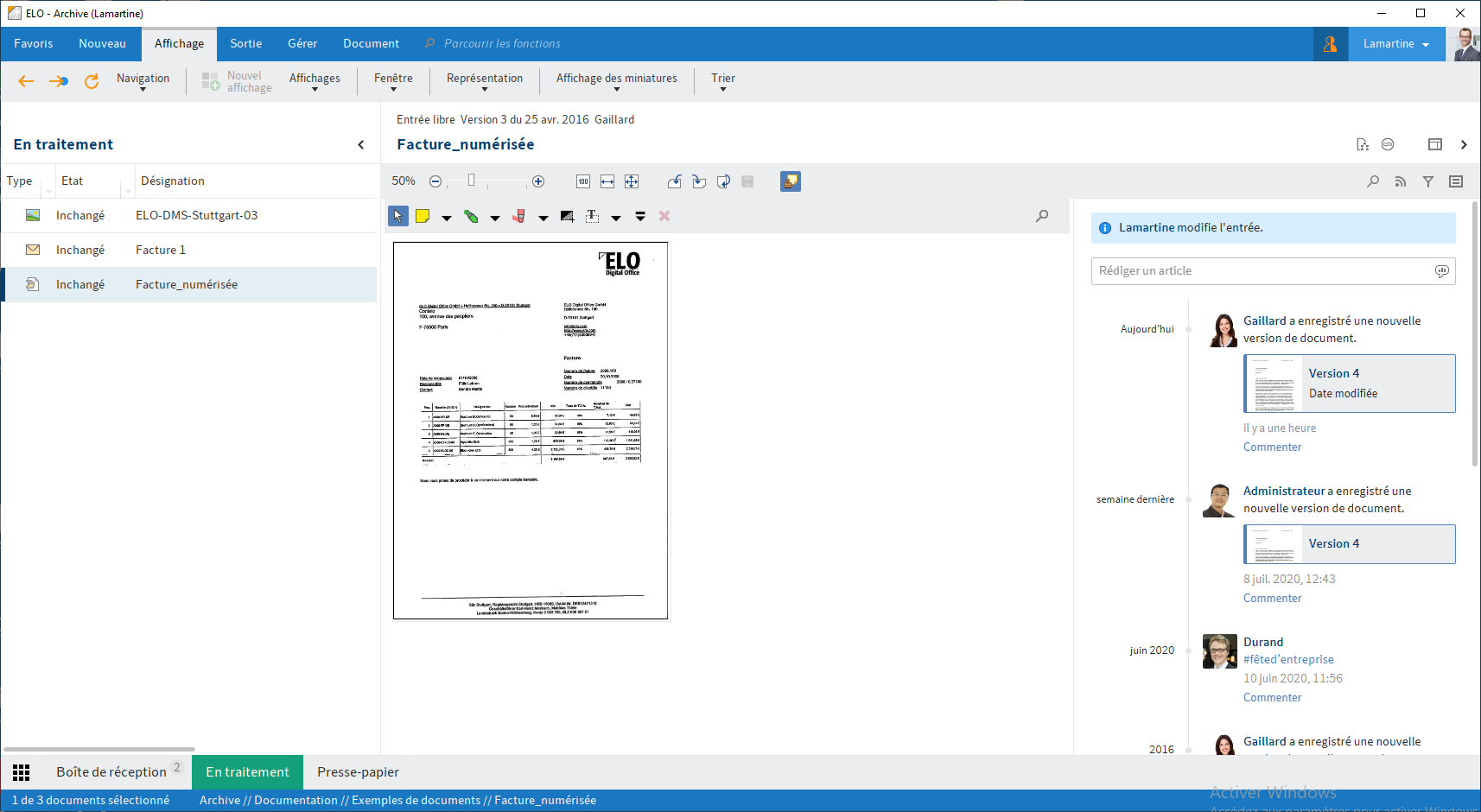
Pendant que les entrées se trouvent dans la section En traitement, ils sont verrouillés pour d'autres personnes. Dans la section Archive, l'utilisateur ayant soumis l'entrée au check-in est affiché entre crochets devant le nom de l'entrée.
Pour transférer les entrées soumises au check-out dans ELO, vous devez les soumettre au check-in (Ruban > Document). Dès que l'entrée est soumis au check-in ou que vous Annulez le traitement, il disparait automatiquement de la section En traitement.
# Section 'Boîte de réception'
La section Boîte de réception est la zone d'entrée centrale pour les documents. Vous pouvez déplacer chaque document dans la section Boîte de réception par le biais de glisser-déposer et le déposer dans ELO.
Pour déposer des documents dans ELO depuis la Boîte de réception, vous devez entrer des métadonnées pour les documents. Vous pouvez automatiser la saisie de métadonnées. En alternative, vous pouvez déterminer la cible de dépôt dans un dialogue de sélection lors de chaque dépôt.
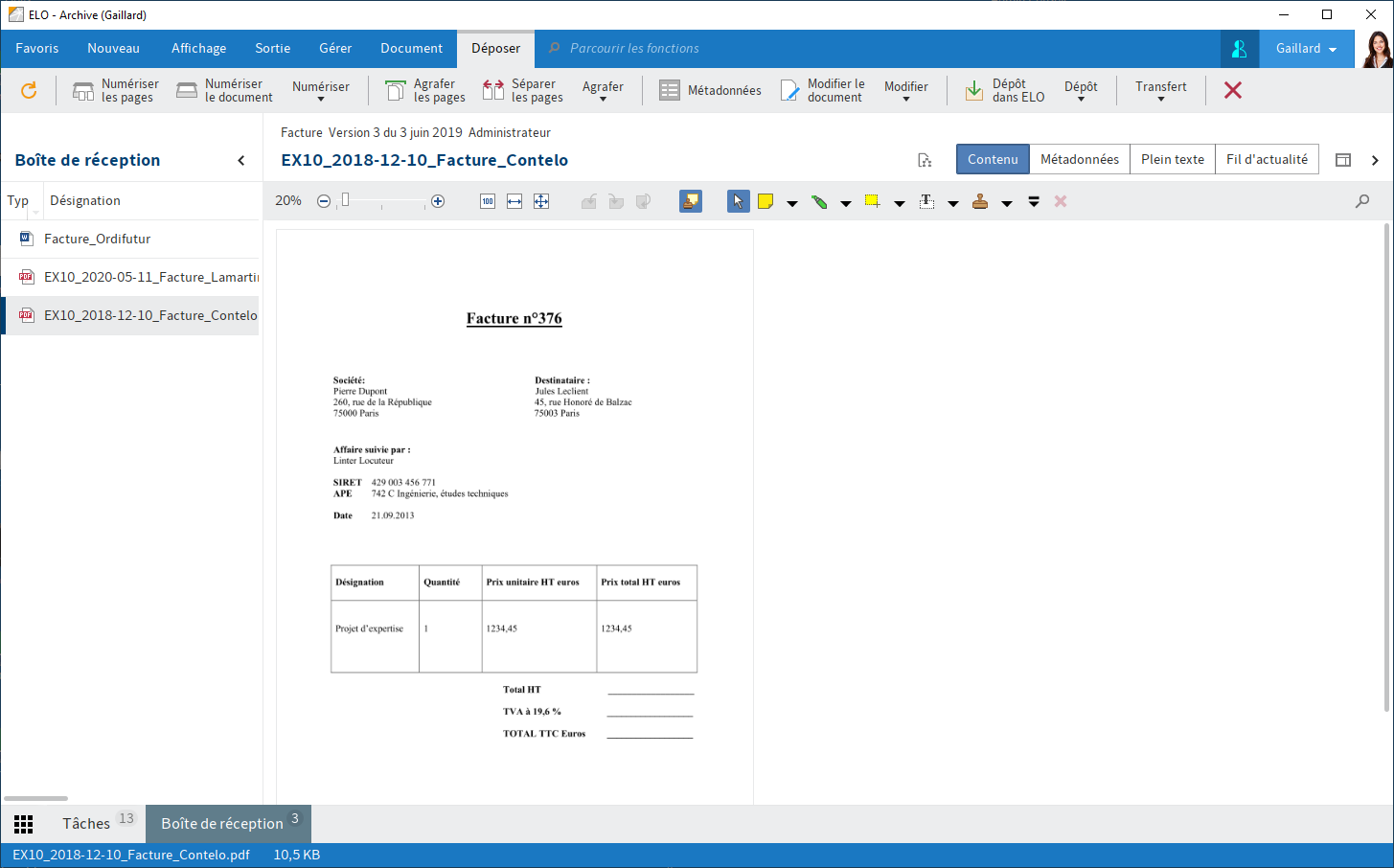
La fonction de numérisation se trouve dans la section Boîte de réception. La numérisation est un processus central pour le dépôt de documents dans ELO.
Lorsque vous ouvrez la section Boîte de réception, l'onglet supplémentaire Déposer apparaît dans l'onglet. L'onglet Déposer contient des fonctions pour numériser, ajouter, organiser, entrer les métadonnées ou déposer des entrées.
Remarque
Les documents de la section Boîte de réception ne se trouvent pas dans ELO. Les documents se trouvent dans un répertoire spécial sur votre ordinateur local. Si vous utilisez ELO à partir de différents ordinateurs, le contenu de votre section Boîte de réception diffère d'un ordinateur à un autre. Vous ne pouvez pas accéder aux documents de la section Boîte de réception d'un autre ordinateur.
Vous trouverez d'autres informations dans les chapitres Numériser un document dans la boîte de réception et le déposer et l'onglet 'Déposer'.
# Spaces
Les spaces sont des sections dans lesquelles les autres utilisateurs peuvent travailler ensemble. Vous pouvez y déposer de nouvelles entrées et les traiter avec des membres du space.
Les workspaces sont des sections de travail distinctes dans ELO. A l'aide de filtres et de différents affichages, vous pouvez éditer les données, et par exemple les analyser dans des diagrammes et tableaux.
Avec la fonction Teamspace, vous pouvez travailler avec des collègues au-delà d'une équipe. Tous les membres d'un teamspace, peuvent rassembler des documents; les modifier et échanger des informations dans le fil d'actualité.
Vous trouverez d'autres informations dans les chapitres Workspaces et Teamspaces.
Vous trouverez les spaces dans la section Mon ELO via la tuile Spaces. Dans cette section apparaîssent tous les spaces desquels vous êtes membres.
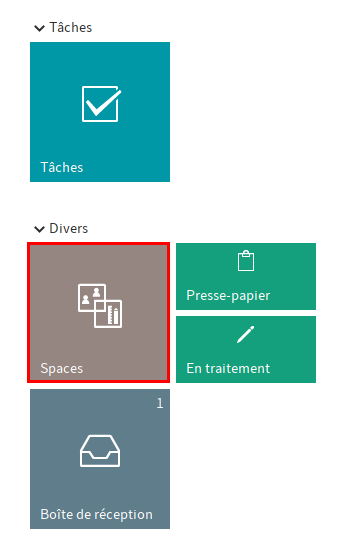
L'onglet Spaces s'affiche dans aperçu des spaces.
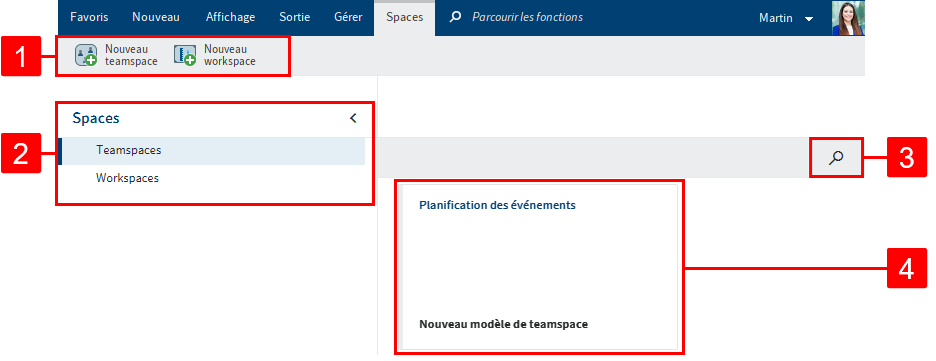
Ici, vous avez les possibilités suivantes :
1 Créer un nouveau teamspace ou un nouveau workspace : si ces boutons ne sont pas actifs, cela signifie qu'aucun modèle de teamspace ou type de workspace n'a été déposé pour créer de nouveaux spaces, ou que vous ne possédez pas l'autorisation pour ces modèles.
2 Basculer entre les teamspaces et les workspaces
3 Rechercher les teamspaces ou les workspaces : le nombre de tuiles est réduit selon votre requête.
4 Naviguer vers un teamspace ou un workspace : ceux-ci sont représentés sous forme de tuiles et triés selon la date de création.
# Bouton 'Mon ELO'
Le bouton Mon ELO vous permet d'ouvrir la section Mon ELO. Le bouton Mon ELO (symbole des tuiles) est relié à la barre de navigation et ne peut pas être retiré.
Information
En alternative, vous pouvez utiliser le raccourci clavier Ctrl+Windows pour ouvrir la section Mon ELO.
Voici vos nouveautés, les entrées utilisées récemment et la section des tuiles.
Lorsque le bouton Mon ELO s'affiche en vert, cela signifie que vous avez des nouveautés dans la section Mon ELO.
Vous trouverez d'autres informations dans le chapitre Section 'Mon ELO'.
# Ruban
Dans le ruban, vous pouvez lancer les différentes fonctions d'ELO.

Information
Certaines fonctions peuvent également être lancées par le biais du menu contextuel. Pour lancer le menu contextuel, vous pouvez effectuer un clic de souris droit sur une entrée.
# Onglets
Le ruban est composé d'onglets qui regroupent les fonctions. Les onglets vous permettent de basculer entre les menus. Certains onglets sont disponibles en permanence (onglets standards), d'autres onglets n'apparaissent que lorsque les fonctions peuvent être utilisées (onglets disponibles en fonction du contexte).
Pour améliorer l'aperçu, certains onglets s'affichent seulement lorsque l'utilisateur en a besoin. L'onglet Déposer par exemple s'affiche seulement si vous vous trouvez dans la section Boîte de réception.
Les onglets standards sont :
- Favoris : Cet onglet contient dans la norme des fonctions utilisées fréquemment et qui doivent être disponibles rapidement. Vous pouvez compléter avec d'autres fonctions.
- Nouveau
- Affichage
- Sortie
- Gérer
Les onglets liés au contexte sont :
- Document : cet onglet s'affiche lorsque vous marquez un document.
- Tâche : Cet onglet s'ouvre lorsque vous cliquez sur la section Tâches.
- Suche : cet onglet s'ouvre lorsque vous cliquez sur la section Recherche.
- Déposer : cet onglet s'ouvre lorsque vous cliquez sur la section Boite de réception.
- Copier/Insérer : cet onglet s'ouvre lorsque vous cliquez sur la fonction Copier
- Référencer : cet onglet s'ouvre lorsque vous cliquez sur la fonction Référencer.
- Déplacer : cet onglet s'ouvre lorsque vous cliquez sur la fonction Déplacer.
- Ajouter des pages : cet onglet s'ouvre lorsque vous cliquez sur la fonction Ajouter des pages.
# Fonctions
Les fonctions sont structurées selon leur logique d'utilisation. Les fonctions les plus importantes se trouvent directement dans le ruban. Vous trouverez d'autres fonctions dans des menus déroulants. Lorsqu'une fonction est grisée, cela signifie que vous ne pouvez pas l'utiliser à l'emplacement dans ELO dans lequel vous vous trouvez.
# Parcourir les fonctions
Le champ de recherche dans le ruban vous permet de rechercher des fonctions. Vous pouvez exécuter les fonctions directement avec un clic ou via le chemin affiché (par exemple Gérer // Structurer). Les fonctions qui ne sont pas disponibles dans le contexte actuel s'affichent en gris.
# Ajuster le ruban
Vous avez différentes possibilités pour personnaliser le ruban :
- Epingler / détacher les fonctions
- Afficher / masquer le texte
- Ajouter / supprimer un favori
# Épingler / détacher les fonctions
Certaines fonctions ne sont pas visibles directement sur le ruban, elles se trouvent dans des menus déroulants. Vous pouvez détacher des fonctions d'un menu déroulant et les épingler au ruban.
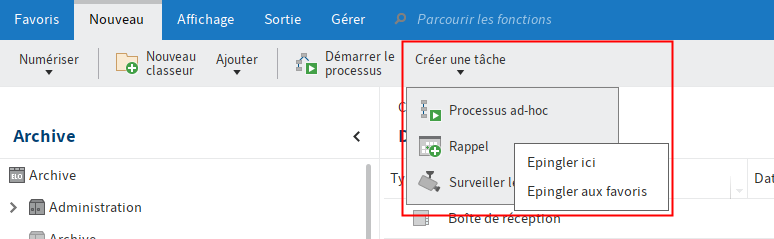
Pour ceci, cliquez sur la fonction souhaitée avec la touche droite de la souris. Le menu contextuel s'affiche. Dans le menu contextuel, cliquez sur Epingler ici. La fonction apparaît dans le ruban.
Pour détacher une fonction du ruban, cliquez sur Détacher de cet emplacement dans le ruban. La fonction est déplacée dans le menu déroulant du groupe.
# Afficher / masquer le texte
Pour certaines fonctions, seuls les symboles sont visibles sur le ruban. Le nom de la fonction ne s'affiche pas. Vous pouvez faire afficher le nom. Pour ceci, cliquez sur la fonction souhaitée avec la touche droite de la souris. Le menu contextuel s'affiche. Dans le menu contextuel, cliquez sur Afficher le texte. Maintenant, le nom de la fonction apparaît dans le ruban.
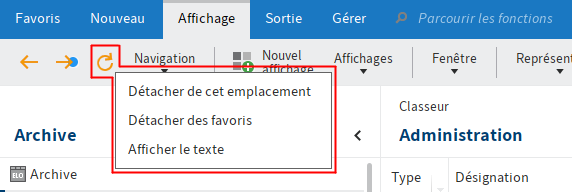
Pour masquer le nom d'une fonction, cliquez sur Masquer le texte dans le menu contextuel. Le nom de la fonction ne s'affiche plus.
# Nom utilisateur [votre nom]
Dans le ruban, vous trouverez le menu utilisateur sous votre nom. Via le menu utilisateur, vous ouvrez la configuration et vous pouvez modifier le profil et mettre en place un remplaçant. Vous pouvez vous déconnecter à la fin de la session.
Vous trouverez des informations complémentaires à ce sujet dans le chapitre Menu utilisateur (votre nom).
# Barre de navigation
La barre de navigation vous propose un accès rapide à certaines sections et vous montre dans quelle section vous vous trouvez actuellement.
En gardant la touche de la souris appuyée vous pouvez déplacer des sections individuelles dans la barre de navigation.
Vous pouvez épingler toutes les sections qui se trouvent en tant que tuile sur votre page de démarrage Mon ELO à la barre de navigation; il suffit d'effectuer un clic de souris droit sur la tuile.
# Barre des fonctions
La barre des fonctions vous permet de modifier les options de représentation des entrées. En fonction de la section, différentes options peuvent être sélectionnées :
Tableau : les entrées sont affichées sous forme d'un tableau.
- Restaurer les colonnes des tableaux : Cette fonction ré-initialise les réglages des colonnes de tableau dans une section. Les filtres et tris placés manuellement sont supprimés.
- Tableau dans la mémoire temporaire : Cette fonction vous permet de copier les entrées du tableau sélectionnées actuellement dans la mémoire temporaire. Les entrées peuvent alors être ajoutées dans un programme approprié, par exemple Microsoft Excel.
Liste : les entrées sont affichées sous forme de liste.
Affichage des miniatures : Cette fonction vous permet d'activer l'affichage des miniatures pour la liste des entées La taille des affichages de miniatures peut être ajustée.
Regroupement :
Avec cette fonction, vous pouvez trier la liste des entrées dans l'affichage de liste et dans l'affichage des tuiles. Le menu déroulant Groupement vous permet de déterminer si la liste doit être regroupée selon la date, la date de dépôt, le type, déposé par ou le masque.
Les entrées sont représentés selon les catégories, par exemple selon l'année dans laquelle ils ont été déposés. Cette fonction peut être combinée avec la fonction Tri (résultats de recherche).
Tri :
Avec cette fonction, vous triez la liste des entrées dans l'affichage de listes et dans l'affichage des tuiles dans les sections Dépôt et Recherche. Le menu déroulant Tri vous permet de sélectionner si la liste doit être triée selon la date, la date de dépôt, le type, déposé par, la désignation ou le masque. Cette fonction peut être combinée avec la fonction Groupement.
Etendre/réduire : Cette fonction vous permet de modifier l'affichage des entrées dans la section Archive et Recherche dans l'affichage de liste et dans l'affichage des tuiles. Vous pouvez sélectionner des critères de filtre pour les deux affichages, par le biais des menus déroulants Tri et Groupement. La fonction Etendre/réduire vous permet de basculer entre un affichage des critères de filtre et un affichage des résultats de recherche attribués aux critères de filtre.
Information
La fonction est seulement active si les entrées sont affichés dans l'affichage de liste ou de tuiles. De plus, au moins un critère de filtre doit avoir été sélectionné dans le menu déroulant Regrouper.
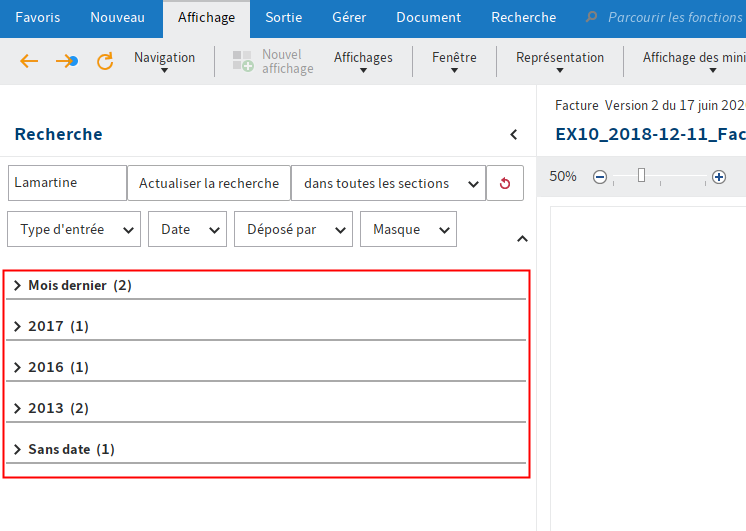
Tuiles : les entrées sont affichées sous forme de miniatures (les tuiles).
- Affichage des miniatures : veuillez consulter Liste
- Regroupement : veuillez consulter Liste
- Tri : veuillez consulter Liste
- Etendre/réduire : veuillez consulter Liste
Arborescence (seul la liste des résultats de la recherche) : cette fonction affiche les résultats de recherche sous forme d'une structure d'arborescence. La structure de l'arborescence se fait en fonction de l'affichage d'arborescence sélectionné. La fonction Arborescences vous permet de définir différents affichages d'arborescences. Les arborescences proposent différentes possibilités de tri pour les documents affichés dans la section Recherche.
Modifier les arborescences : La fonction Arborescences vous permet de modifier les arborescences dans la recherche. Vous pouvez créer et modifier différentes arborescences. Une arborescence vous permet de déterminer quelles parties de l'arborescence doivent être prises en compte lors de l'affichage des résultats de recherche. Vous pouvez par exemple trier la liste des résultats de recherche selon le statut.
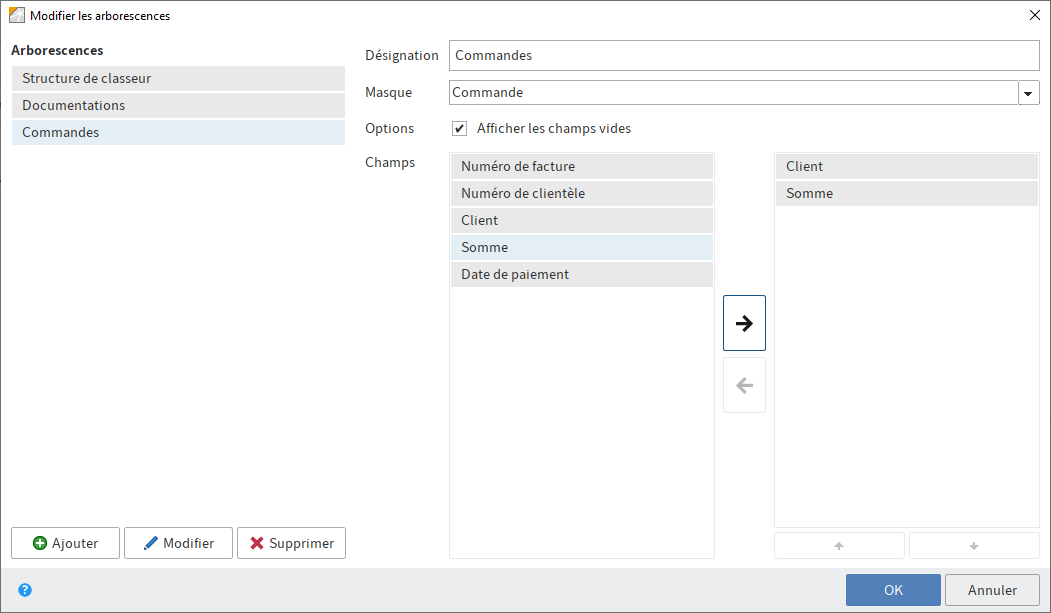
Les réglages suivants sont disponibles :
Désignation : entrez un nom pour l'arborescence.
Masque : sélectionnez un masque dans le menu déroulant.
Afficher des champs vides : activez cette option pour faire afficher également les champs de métadonnées qui ne contiennent pas d'informations. Ces champs sont remplis avec des espaces vides.
Champs : sélectionnez les champs qui doivent être pris en compte pour le tri des résultats.
Les fonctions Ajouter, Modifier et Supprimer vous permettent de créer et de modifier des arborescences.
# Remplacements actifs
Vous pouvez remplacer d'autres personnes ou vous faire remplacer par d'autres personnes ou groupes. Dans les deux cas, vous voyez un symbole de figure.
- Figure orange : vous êtes remplacé actuellement.
- Figure bleue : vous effectuez un remplacement pour au moins une personne actuellement.
Cliquez sur le symbole pour obtenir d'autres informations sur vos remplacements.
Vous trouverez d'autres informations ici :
# Menu contextuel
Pour lancer le menu contextuel, effectuez un clic de souris droit sur une entrée. En alternative, vous pouvez utiliser le touche Menu pour une entrée sélectionnée.
Le menu contextuel contient des fonctions sélectionnées que vous trouverez aussi dans le ruban. En fonction de la section sélectionnée, les fonctions du menu contextuel peuvent différer.
Via la configuration, vous pouvez ajouter ou supprimer des fonctions du menu contextuel (disponible via : Menu utilisateur [votre nom] > Configuration > Accès rapide aux fonctions). Vous trouverez des informations complémentaires à ce sujet dans le chapitre Onglet 'Favoris' La procédure pour le menu contextuel correspond à celle pour l'onglet Favoris.